win7系统收藏夹文件路径
2025-10-14 10:34 来源:西西软件网 作者:佚名在Win7电脑操作过程中,用户可以收藏不同的内容。但是,有用户收藏后不知道去哪里才能找到收藏的内容?这时候用户按照在下介绍的Win7系统收藏夹文件路径寻找,即可轻松找到Win7电脑上的收藏夹,从而找到收藏的内容。
Win7系统收藏夹文件路径介绍:
一. 怎么找收藏夹文件路径
1. 在计算机地址栏上输入C:Users您的计算机用户名Favorites 路径,这个文件夹即是收藏夹的位置。
2. 首先,得清楚您的用户名是什么?点击开始菜单栏,右上角的最上面会出现您的用户名字,比如下图的用户名是wolf ,那么收藏夹的路径就是C:UserswolfFavorites下面就以这个路径访问本机收藏夹。
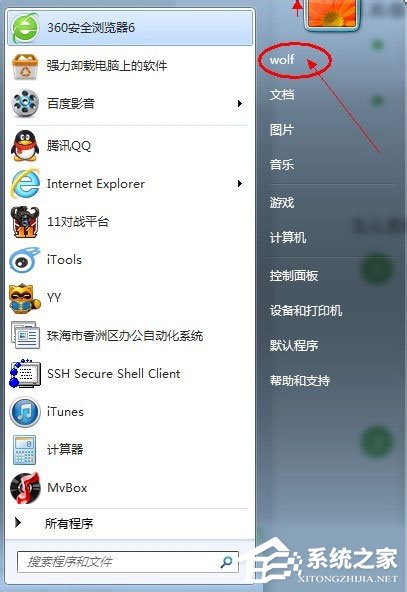
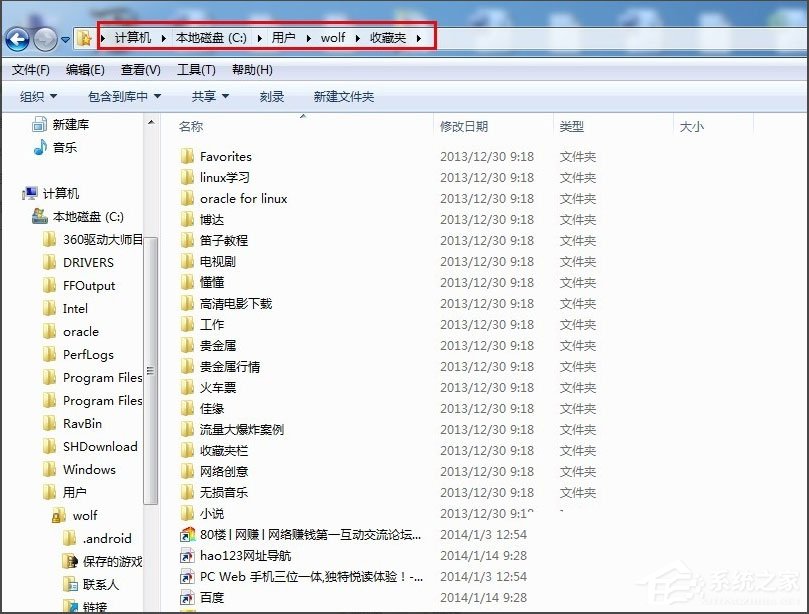
二. 手动方式进入收藏夹
1. 计算机C盘->用户->wolf(用户名)—>收藏夹。

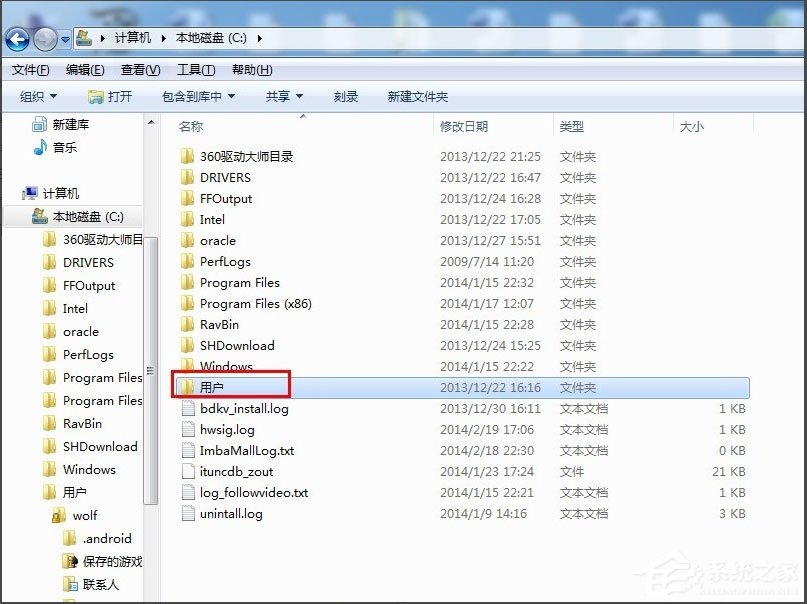
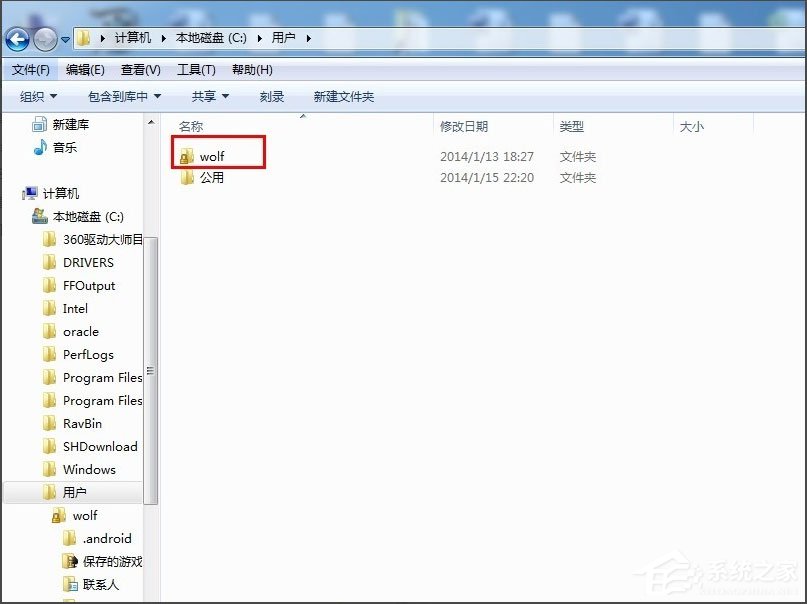
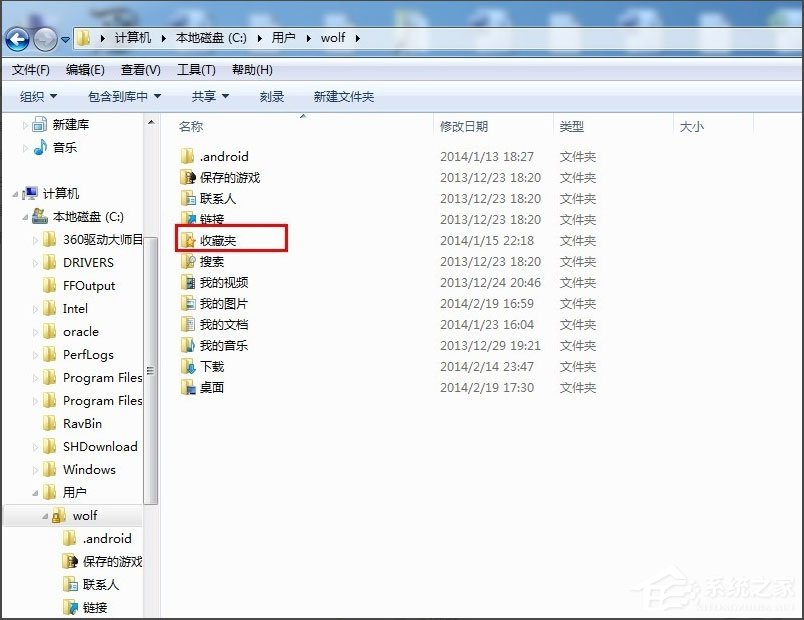
2. 备份收藏夹只要把这个收藏夹文件保存到其他的盘符就可以了!比如我们重做操作系统的时候,先保存这个文件夹放到D:盘,之后系统安装完后,再把收藏夹文件放入到该路径即可,也就是说替换收藏夹文件夹就ok了!
上文是win7系统收藏夹文件路径的内容了,文章的版权归原作者所有,如有侵犯您的权利,请及时联系本站删除,更多相关收藏夹位置的资讯,请关注收藏西西下载站。
下一篇:win11任务栏位置怎么调?win11任务栏位置修改方法分享











